Лучшие плагины управления проектами для WordPress
Опубликовано: 2015-06-02
Использование инструментов управления проектами необходимо для соблюдения графика и бюджета проекта. Ценность управления проектами ни для кого не секрет:
- Это помогает держать все по расписанию
- Делает расписание видимым
- Определяет задачи, необходимые
- Распределяет обязанности
- Дает вам единое место для хранения файлов, относящихся к конкретному проекту.
Есть много хороших вариантов для системы управления проектами. Basecamp и Trello популярны и это справедливо, но иногда вам нужно что-то, над чем у вас больше контроля. Что-то твое. Что-то ближе к дому.
Вместо того, чтобы отправлять вас и/или вашу команду за пределы офиса и изучать новую систему, почему бы не использовать инструменты управления проектами на своем веб-сайте WordPress? WordPress — гибкая система. Вы можете настроить свою систему управления проектами WordPress любым удобным для вас способом — так, как это лучше всего подходит для вас и вашей команды. Как ты делаешь это? Ну, с помощью плагина, конечно!
Зачем использовать плагин управления проектами?
Плагин переносит все функции управления проектами на ваш сайт WordPress. Он предоставляет все необходимые инструменты в одном месте. WordPress — знакомая среда. Использование плагина, который работает как сообщения, категории и другие функции WordPress, к которым вы уже привыкли, означает, что вам не нужно изучать совершенно новую систему. Если вы вообще выполняете какую-либо работу, вы можете воспользоваться плагином управления проектами.
Если вы работаете в команде, члены вашей команды смогут получить доступ к информации о проекте с вашего веб-сайта — своей домашней базы. Даже фрилансеры, которые работают в одиночку, могут извлечь выгоду из плагина управления проектами. Все элементы проекта, такие как расписание, задачи, файлы и т. д., одинаковы независимо от количества работников, задействованных в проекте.
7 лучших плагинов для управления проектами
Какой плагин следует использовать? Есть много вариантов. Давайте взглянем на мою любимую 7.
Я установил эти плагины, чтобы посмотреть, что работает, а что нет. Все они имеют свои сильные и слабые стороны. Например, у одного может быть хорошая структура для вех, а у другого может быть более удобная функция календаря. Я отметил их различия, чтобы помочь вам решить, что лучше для вас, исходя из необходимых вам функций.
Менеджер проекта WP
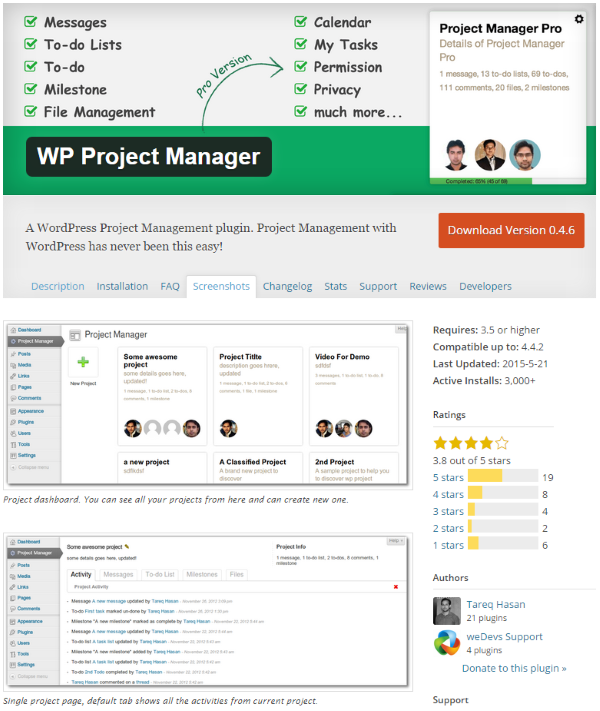
Он похож на Basecamp по своим инструментам и функциям. Он добавляет инструменты управления проектами на вашу панель управления WordPress, поэтому вам не нужно переходить на другой сайт или интегрироваться с внешним сайтом. Его особенности включают в себя:
- Проекты — здесь вы создаете новые проекты и назначаете пользователей.
- Сообщения — вы можете вести обсуждения с членами вашей команды и загружать файлы в обсуждения.
- Список дел — вы можете иметь столько списков, сколько хотите, и назначать пользователей, задачи, сроки выполнения, отслеживать прогресс, обсуждать проект и отмечать его статус завершения.
- Веха — здесь вы можете создавать вехи, добавлять списки дел и назначать сообщения.
- Файлы — здесь вы можете увидеть файлы с сообщениями и комментариями. Отсюда вы можете перейти к отдельным темам.
Создание проекта интуитивно понятно. Вы просто нажимаете «Новый проект», даете ему имя, описание и назначаете пользователя. Затем вы попадаете на панель инструментов, где вы можете добавлять сообщения, списки дел, вехи, а также загружать и отслеживать файлы. Добавить их также просто: вы просто переходите на нужную вкладку (например, Milestone) и нажимаете «Добавить новый». Затем вы даете ему имя, описание, дату, пользователя и т. д. Вы можете заставить его отправлять электронные письма назначенным вами пользователям, чтобы они знали, что есть обновления.
Я нашел его простым в использовании, в нем есть большинство функций, которые мне нужны в бесплатной версии, и его легко расширять. Это один из моих любимых. Главное, что не понравилось, нельзя копировать проекты. Это означает, что вам придется каждый раз создавать новый проект с нуля. Возможность скопировать проект будет полезна, если многие ваши проекты похожи.
Есть 16 надстроек, которые добавляют функции и интегрируют другие системы. Цены варьируются от бесплатных до 49 долларов. Дополнения включают:
- Подзадача
- Подписки
- Интерфейсный менеджер комментариев
- Интеграция файлов BuddyPress
- MailChimp
- Выставленный счет
- Трекер времени
- Полоса
Существует также версия Pro, которая добавляет новые функции, в том числе:
- Календарь
- Мои задачи
- Разрешения
- Конфиденциальность
- Интерфейс менеджера проекта
- Архивирование
Версия Pro стоит 59 долларов за один сайт (включает 1 бесплатное дополнение и функцию внешнего интерфейса), 99 долларов за 5 сайтов (включает 2 бесплатных дополнения и автоматическое создание проектов — требуется WooCommerce) и 199 долларов за неограниченное количество сайтов (включает 3 бесплатных). надстройки и функцию подзадачи).
ТаскФрик! Бесплатно
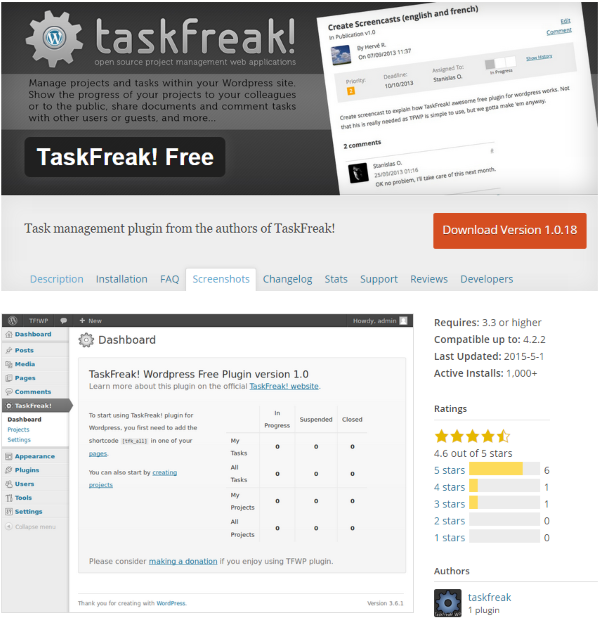
Этот бесплатный плагин от создателей TaskFreak! Автономный инструмент управления проектами позволяет создавать проекты, а затем назначать задачи группам или отдельным лицам, добавлять вложения, вести обсуждения и видеть статус их выполнения в WordPress. Проекты могут быть публичными или частными. Вы можете разместить проект на любой странице или в публикации с помощью шорткода. Это не требует от вас использования веб-приложения.
Проекты создаются с помощью визуального редактора точно так же, как страницы и записи. Как только вы создадите проект (название и описание) и разместите шорткод на странице, вы можете перейти на страницу и добавить задачи из внешнего интерфейса. Вы можете назначить задаче приоритет, крайний срок, назначить ее команде или участнику, установить ее статус и инструкции, добавить вложения и внести обновления. Вы можете просмотреть список проектов, задач и обновлений с той же страницы в интерфейсе или на панели инструментов.
Это просто, но работает хорошо. Это хороший выбор, если вам просто нужны некоторые базовые функции и доступ из внешнего интерфейса.
Орбис
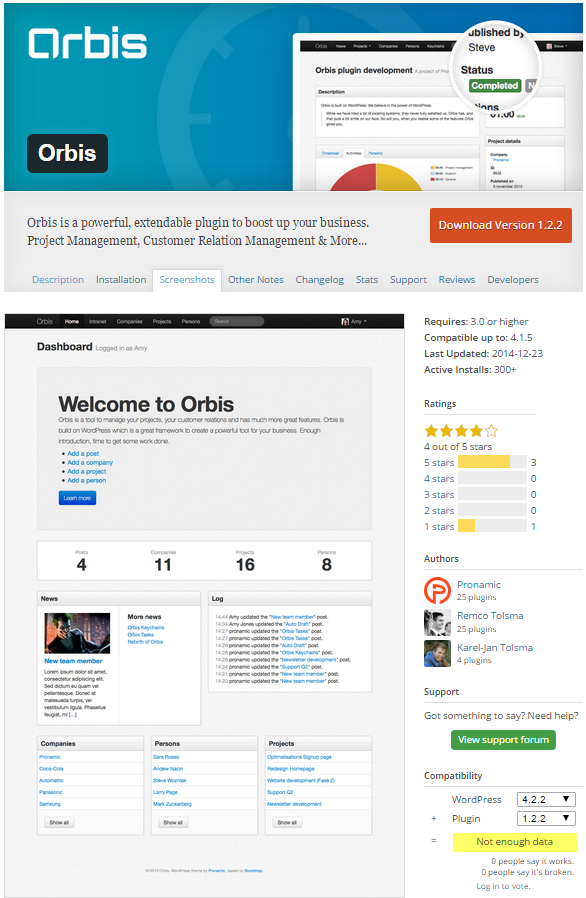
Orbis — это простой плагин для управления проектами, но с бесплатными надстройками он делает гораздо больше, чем простое управление проектами. Бизнес-инструменты Orbis включают функции управления взаимоотношениями с клиентами и внутренней сети. Проекты размещаются на страницах или в постах, и вы можете использовать обычную систему комментариев WordPress для общения о проекте.
Вы создаете проекты, компании (клиенты) и людей (члены вашей команды, которым вы назначаете проекты). Сделав это, вы можете создать проект с помощью визуального редактора. Он добавляет новые поля для информации о проекте, включая идентификатор Orbis, клиента, время, идентификатор соглашения (загрузить в виде PDF-файла или текстового документа) и выбрать, завершен ли проект. Вы также можете выбрать и создать категории для проекта.
Вы можете расширить Orbis с помощью дополнительных плагинов. Дополнения включают:
- Orbis Tasks — добавляет задачи людям и связывает их с вашими проектами.
- Брелки Orbis — в них хранятся все ваши пароли.
- Orbis Timesheets — позволяет отслеживать время, потраченное на проекты.
- Тема Orbis — эта бесплатная тема предоставляет вам функциональность внешнего интерфейса и может быть расширена с помощью дочерних тем.
Orbis требует немного больше настройки, потому что вам нужно создавать компании и людей, но благодаря этому у вас больше возможностей. Вы можете отслеживать все на панели инструментов и просматривать статистику всех проектов. Это удобно, если вы хотите просмотреть или распечатать отчеты. Дополнения действительно поднимают Orbis на новый уровень. Даже со всеми этими функциями он по-прежнему прост в использовании.
CollabPress
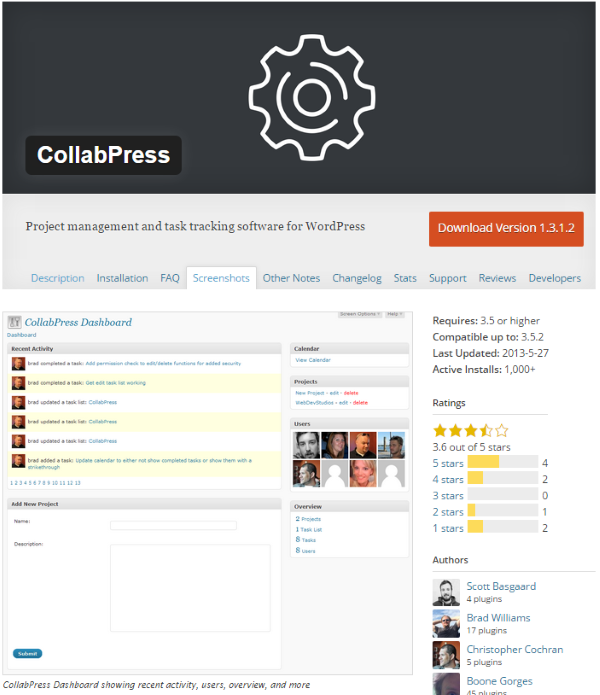

Это позволяет вам создавать проекты, добавлять задачи, назначать пользователей для этих задач, устанавливать сроки выполнения и прикреплять файлы к проектам. Вы можете использовать это прямо из панели управления или добавить в сообщение или на страницу с помощью шорткода. Он использует встроенных пользователей WordPress и будет отправлять уведомления по электронной почте. Он будет интегрирован с BuddyPress.
Для меня это было не так интуитивно понятно, как другие. Создание нового проекта дало мне место для ввода названия, описания и выбора пользователя, которому он был назначен. Далее я перешел к обзору проекта — экрану, который показывает изображение пользователей, список задач и список файлов. Отсюда не было четких указаний, что делать дальше. Задач не было, но я нажал «Просмотреть все задачи», чтобы посмотреть, позволит ли мне создать задачу. Отсюда я мог бы создать новую задачу или новый список задач. Добавление задачи открыло окно, в котором я мог ввести описание, дату выполнения, выбрать пользователя, которому она назначена, выбрать ее приоритет и проверить опцию уведомления по электронной почте.
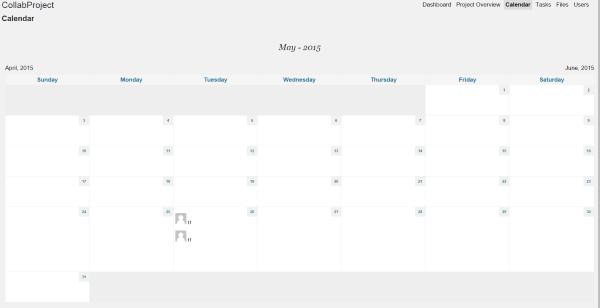
Есть хороший календарь, где вы можете видеть задачи, сроки их выполнения и кому они назначены. Отсюда вы можете выбрать любую задачу и добавить комментарии. Существует список файлов, куда вы можете загружать файлы и прикреплять их к любому проекту, который вы хотите. Вы можете вернуться и отредактировать или удалить любые проекты, задачи, списки задач или комментарии.
После того, как я прошел через этот процесс, я обнаружил, что им достаточно легко пользоваться — просто на первый взгляд он не интуитивно понятен. Мне очень нравится функция календаря. На мой взгляд, возможность видеть задачи в календаре дает лучшее представление о сроках выполнения, чем просто видеть их в списке.
Руководитель проекта
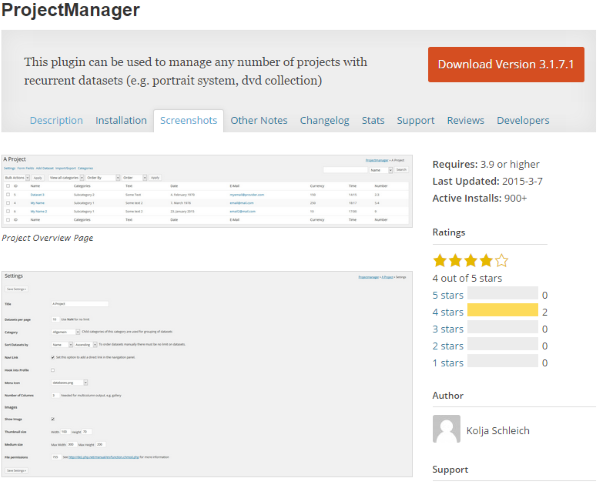
Этот позволяет создавать проекты и размещать их на страницах или в сообщениях с помощью шорткодов или с помощью виджета. Его основная функция заключается в управлении наборами данных. Он имеет множество шорткодов для отображения различных наборов данных, шаблонов для использования в интерфейсе, тегов шаблонов для использования в вашей теме, управления доступом, чтобы вы могли решить, кто что может делать, и многое другое. Вы даже можете настроить PHP для добавления типов полей формы и значков в меню администратора.
После того, как вы добавите название проекта, вы должны выбрать его настройки, добавить набор данных и выбрать поля формы. Вы можете импортировать и экспортировать свои наборы данных.
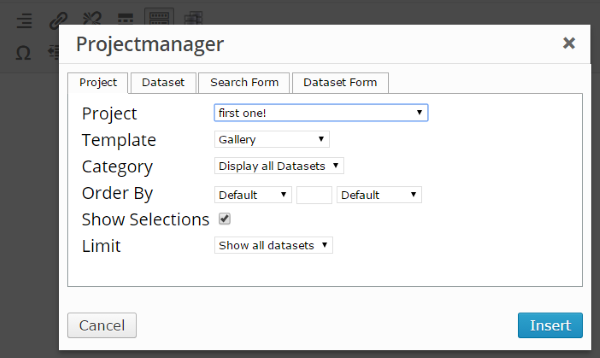
Вы можете поместить проект в публикацию, выбрав значок Projectmanager в визуальном редакторе. Затем вы можете выбрать свой проект из списка в появившемся лайтбоксе. Отсюда вы можете выбрать проект, шаблон, категорию, набор данных и формы.
Это не так интуитивно понятно, как должно быть, и весь набор данных сбивает с толку. К счастью, есть документация, но, к сожалению, она необходима. У него есть много настроек, которые могут стоить того.
Менеджер проекта от ТПК
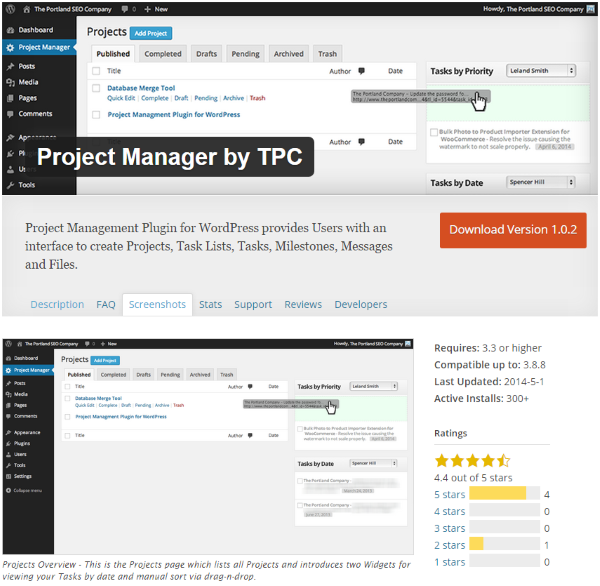
Это форк WP Project Manager, поэтому он будет использовать многие из тех же функций, таких как проекты, списки задач, задачи, вехи, сообщения, списки дел и файлы. Все управление проектом происходит на панели инструментов, за кулисами. Он имеет улучшенный пользовательский интерфейс и несколько новых функций, таких как возможность связывать задачи с идентификаторами пользователей с помощью хэштегов, что делает его хорошим выбором для рассмотрения.
На экране «Проекты» есть панель инструментов с вкладками, которые включают:
- Опубликовано
- Завершенный
- Черновики
- В ожидании
- Архив
- Мусор
Этот экран позволяет создавать проекты и управлять ими. Вы можете просматривать задачи по приоритету или по дате. Вы можете отредактировать проект или пометить его как завершенный, черновой и т. д. Если WP Project Manager показывает ваши проекты в виде отдельных плиток с подробностями о проекте, этот пользовательский интерфейс показывает ваши проекты в виде списка с подробностями о проекте. Они оба отлично работают, и лучший выбор зависит от личных предпочтений.
Была небольшая ошибка при создании нового проекта. Часть экрана была скрыта за меню приборной панели. Я свернул меню и смог создать проект. Как только я создал заголовок и дал ему описание, я мог просматривать действия, добавлять сообщения, список задач, вехи, а также загружать и просматривать файлы. Я также могу внести изменения в заголовок и описание. Есть кнопка, которая будет уведомлять участников по электронной почте. Этот раздел работает так же, как WP Project Manager, но имеет несколько визуальных улучшений.
Я нашел этот простой в использовании. Это автономная система, в которой нет надстроек или версии Pro, как в WP Project Manager. Если они вам не нужны, этого пользовательского интерфейса может быть достаточно, чтобы сделать Project Manager by TPC правильным выбором для вас вместо WP Project Manager.
Проект Панорама Лайт
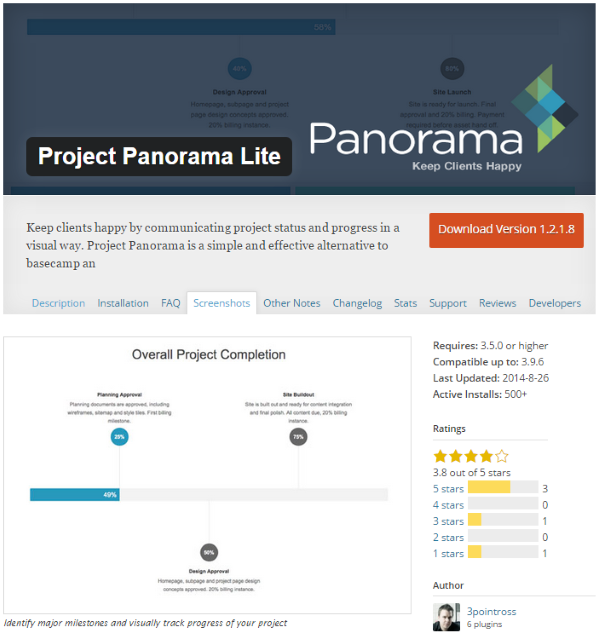
Это плагин для управления проектами, предназначенный для визуального отображения информации о проекте. Вы можете отображать статус проекта, создавать задачи, отображать статус задач, хранить документы, создавать типы проектов и иметь фазы с ходом выполнения фаз. Он использует другой плагин под названием Advanced Custom Fields, который позволяет визуально создавать настраиваемые поля.
Создать новый проект просто. Он дает вам поля для создания заголовка, обзора (который включает в себя клиента, процент завершения, детали, документы, дату начала и дату окончания), вехи, разрешать ли комментарии в качестве обсуждения и тип проекта (которые работают как категории ). Проект размещается на вашем сайте в качестве подстраницы к странице Панорама. Он содержит всю информацию о проекте, включая графическую временную шкалу этапов.
Это один простой в использовании и имеет некоторые хорошие визуальные функции. Вы можете скопировать проект как новый черновик. Мне это нравится, потому что вам не нужно создавать каждый проект с нуля. Одна только эта функция является хорошей причиной для рассмотрения этого плагина. Все, что вам нужно сделать, это изменить имя (или оно будет иметь -2 после исходного названия) и новые детали проекта. Он имеет хорошую документацию, которая поможет вам создавать проекты.
Также есть премиум-версия. Индивидуальный стоит 68 долларов и добавляет неограниченное количество этапов и задач проекта, автоматическую корректировку хода выполнения, хранение документов, защиту паролем, ограничение входа в систему и уведомления по электронной почте. Professional стоит 88 долларов и допускает неограниченное количество установок сайта.
Вы также можете получить надстройки, чтобы расширить его еще больше. Дополнения включают:
- Контрольный список
- Галерея
- Интерфейсный загрузчик
Надстройки бесплатны, но работают только с премиальной версией Panorama.
Последние мысли
Независимо от того, являетесь ли вы фрилансером или руководителем команды, плагины для управления проектами дают вам простой способ поддерживать порядок и график ваших проектов прямо на вашем веб-сайте WordPress. Интеграция инструментов управления проектами на ваш веб-сайт WordPress означает, что вам и членам вашей команды не нужно переходить в другое место в Интернете или полагаться на электронную почту только для просмотра сведений о проекте, обмена файлами и сообщения о статусе.
Что бы вы ни выбрали, просто не забывайте о простоте и обновляйте информацию по ходу дела. Если он слишком сложен или занимает слишком много времени, его вряд ли будут использовать, и тогда он никому не принесет пользы.
А ты? Используете ли вы какие-либо из этих плагинов для управления проектами? Я пропустил ваш любимый? Расскажите нам об этом в комментариях ниже.
